Funkcija RANK ir klasificēta kā Excel statistikas funkcija Funkciju saraksts ar finanšu analītiķiem vissvarīgākajām Excel funkcijām. Šī apkrāptu lapa aptver 100 funkcijas, kuras ir ļoti svarīgi zināt kā Excel analītiķi. Funkcija atgriež norādītās vērtības statistisko rangu piegādāto vērtību masīvā. Tādējādi tas nosaka masīvā noteiktas vērtības pozīciju.
Formula
= RANK (numurs, atsauce, [pasūtījums])
Funkcija RANK izmanto šādus argumentus:
- Skaits (nepieciešamais arguments) - šī ir vērtība, kurai mums jāatrod rangs.
- Ref (obligātais arguments) - var būt skaitļu saraksts, masīvs vai atsauce uz numuriem.
- Pasūtījums (izvēles arguments) - tas ir skaitlis, kas norāda, kā tiks veikts rangs (augošā vai dilstošā secībā).
- 0 - tiek izmantots dilstošā secībā
- 1 - tiek izmantots augošā secībā
- Ja mēs izlaidīsim argumentu, tā noklusējuma vērtība būs 0 (dilstošā secībā). Tā kā vērtība 1 (augošā secībā) ņems vērtību, kas nav nulle.
Pirms turpināt, mums jāzina, ka funkcija RANK ir aizstāta ar RANK.EQ un RANK.AVG. Lai iespējotu atgriezenisku savietojamību, RANK joprojām darbojas programmā Excel 2016 (jaunākā versija), taču nākotnē tā, iespējams, nebūs pieejama. Ierakstot šo funkciju programmā Excel 2016, tajā tiks parādīts dzeltens trīsstūris ar izsaukuma zīmi.
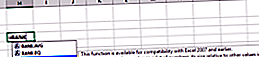
Kā izmantot funkciju RANK programmā Excel?
Kā darblapas funkciju RANK var ievadīt kā formulas daļu darblapas šūnā. Lai saprastu funkcijas lietojumu, ņemsim vērā dažus piemērus:
1. piemērs
Pieņemsim, ka mums tiek dots darbinieku saraksts ar viņu attiecīgajiem medicīniskās kompensācijas izdevumiem. Mēs vēlamies tos sarindot pēc kopējiem izdevumiem.

Lai klasificētu dilstošā secībā, mēs izmantosim formulu = RANK (B2, ($ C $ 5: $ C $ 10), 0), kā parādīts zemāk:

Rezultāts, ko mēs iegūstam, ir parādīts zemāk:

Kā redzams iepriekš, funkcija RANK piešķir numuru dublikātiem tādu pašu rangu. Tomēr dublikātu klātbūtne ietekmē nākamo numuru rindas. Piemēram, kā parādīts iepriekš, veselo skaitļu sarakstā, kas sakārtoti augošā secībā, skaitlis 100 parādās divreiz ar rangu 4. Nākamā vērtība (25) tiks ierindota 6. vietā (neviens numurs netiks vērtēts 5).
Ja mēs vēlamies unikālas rindas, mēs varam izmantot formulu:
= RANK (C5, $ C $ 5: C $ 10,0) + COUNTIF ($ C $ 5: C5, C5) -1

Rezultātus iegūsim zemāk:

Augošā secībā formula būtu šāda:
= RANK.EQ (C5, $ C $ 5: C $ 10,1) + COUNTIF ($ C $ 5: C5, C5) -1
Abās formulās triks ir funkcija COUNTIF. Mēs izmantojām COUNTIF, lai uzzinātu reitinga reižu skaitu. Formulā COUNTIF diapazons sastāv no vienas šūnas ($ C $ 5: C5). Tā kā mēs bloķējām tikai pirmo atsauci ($ C $ 5), pēdējā relatīvā atsauce (C5) mainās, pamatojoties uz rindu, kurā tiek kopēta formula. Tādējādi 7. rindai diapazons paplašinās līdz $ C $ 5: C10, un vērtība C10 tiek salīdzināta ar katru no iepriekš minētajām šūnām.
Tādējādi visām unikālajām vērtībām un dublēto vērtību pirmajām parādībām COUNTIF atgriež vērtību 1; un formulas beigās mēs atņemam 1, lai atjaunotu sākotnējo rangu.
Rindām, kas notiek otro reizi, COUNTIF atgriež 2. Atņemot 1, mēs paaugstinājām rangu par 1 punktu, tādējādi novēršot dublikātus. Ja gadās būt vairāk nekā 3 vienas vērtības gadījumi, COUNTIF () - 1 viņu rangam pievienotu 2 utt.
Lietas, kas jāatceras par funkciju RANK
- # N / A! kļūda - rodas, ja norādītais numurs nav piegādātajā atsaucē. Arī funkcija RANK neatpazīst skaitļu teksta attēlojumus kā skaitliskās vērtības, tāpēc mēs arī saņemsim kļūdu # N / A, ja piegādātajā ref masīvā vērtības ir teksta vērtības.
- Ja mēs nodrošināsim loģiskas vērtības, mēs iegūsim #VALUE! kļūda.
Noklikšķiniet šeit, lai lejupielādētu Excel faila paraugu
Papildu resursi
Paldies, ka izlasījāt Finanšu rokasgrāmatu par svarīgām Excel funkcijām! Atvēlot laiku šo funkciju apguvei un apgūšanai, jūs ievērojami paātrināsiet finanšu analīzi. Lai uzzinātu vairāk, skatiet šos papildu finanšu resursus:
- Excel funkcijas finansēm Excel finansēm Šajā Excel for Finance rokasgrāmatā būs iemācītas 10 labākās formulas un funkcijas, kas jums jāzina, lai būtu lielisks finanšu analītiķis programmā Excel. Šajā rokasgrāmatā ir piemēri, ekrānuzņēmumi un detalizēti norādījumi. Galu galā lejupielādējiet bezmaksas Excel veidni, kas ietver visas finanšu funkcijas, kas ietvertas apmācībā
- Advanced Excel Formulas kurss
- Advanced Excel formulas, kas jums jāzina Advanced Excel formulas, kas jāzina Šīs uzlabotās Excel formulas ir kritiski svarīgas, lai zinātu, un jūsu finanšu analīzes prasmes pārcels uz nākamo līmeni. Advanced Excel funkcijas, kas jums jāzina. Uzziniet 10 labākās Excel formulas, kuras regulāri lieto visi pasaules klases finanšu analītiķi. Šīs prasmes uzlabos jūsu darbu izklājlapās jebkurā karjerā
- Excel saīsnes datoriem un Mac Excel saīsnes PC Mac Excel saīsnes - vissvarīgāko un izplatītāko MS Excel saīsņu saraksts PC un Mac lietotājiem, finansēm, grāmatvedības profesijām. Īsinājumtaustiņi paātrina modelēšanas prasmes un ietaupa laiku. Uzziniet rediģēšanu, formatēšanu, navigāciju, lenti, īpašo ielīmēšanu, datu apstrādi, formulu un šūnu rediģēšanu un citus saīsnes

